Erreur de défilement vers le bas de la bibliothèque Steam (correction)
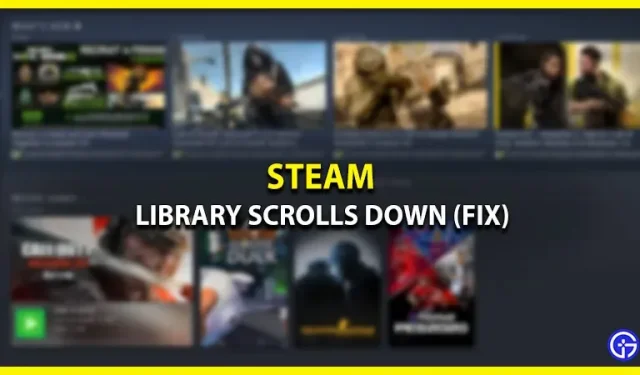
Steam est le distributeur incontesté des jeux PC depuis des décennies. Et ce n’est pas tout, il a également une mise en page élégante et conviviale dans son lanceur Steam. Mais parfois, il est certain de rencontrer des erreurs ou des problèmes qui peuvent sembler mineurs mais qui peuvent vous empêcher d’accéder au jeu. L’un d’eux est l’erreur de défilement de la bibliothèque Steam. Si vous rencontrez ce problème, consultez notre guide ci-dessous pour la solution ultime.
Comment réparer l’erreur de défilement vers le bas de la bibliothèque Steam
La désactivation de l’option de rendu accéléré par GPU dans Steam résoudra le crash du défilement vers le bas de la bibliothèque. C’est le seul moyen de corriger l’erreur de défilement. Voici les étapes à suivre :
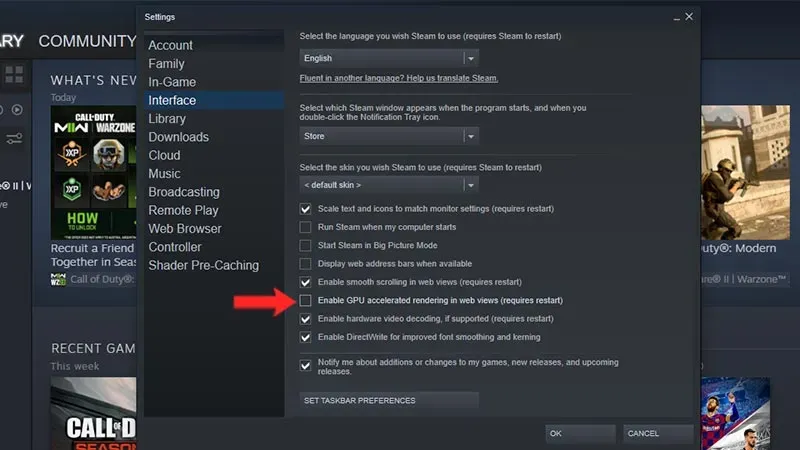
- Ouvrez le lanceur Steam.
- Cliquez sur le bouton « Steam » dans le coin supérieur gauche de l’écran.
- Sélectionnez ensuite l’option « Paramètres ».
- Ensuite, allez dans l’onglet « Interface ».
- Faites défiler vers le bas et désactivez l’option « Activer le rendu accéléré par GPU dans les vues Web ».
Après avoir désactivé cette option avec succès, vous devrez redémarrer votre ordinateur. Ceci est nécessaire pour que les modifications prennent effet. Après avoir redémarré votre ordinateur, ouvrez Steam et accédez à la bibliothèque. Vous verrez que le bogue de défilement de la bibliothèque est maintenant corrigé.
Soit dit en passant, de nombreuses personnes suggèrent de réinstaller Steam ou d’éteindre et de rallumer l’ordinateur. Ces méthodes ne résoudront pas votre problème, elles ne feront qu’aggraver votre frustration. Ces solutions ne doivent être utilisées qu’en dernier recours. Nous vous recommandons d’essayer d’abord de désactiver l’option de rendu GPU avant d’essayer autre chose.
C’est tout pour savoir comment corriger l’erreur de défilement de la bibliothèque sur Steam. Nous espérons que vous avez trouvé ce guide utile. Si votre bibliothèque est vide et ne répond pas, découvrez comment réparer l’écran noir dans la bibliothèque Steam. Si vous rencontrez des difficultés pour vous connecter ou si vous rencontrez des erreurs lors de l’achat d’un jeu, découvrez comment réparer « Quelque chose s’est mal passé » sur Steam et les meilleurs correctifs pour Steam Purchase Stuck, respectivement.


Laisser un commentaire